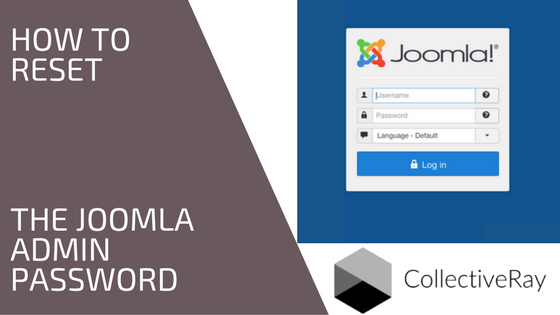
هل تحتاج إلى إعادة تعيين كلمة المرور أو تسجيل دخول المستخدم المتميز؟
هل نسيت كلمة المرور الخاصة بـ Joomla؟ مغلق من الخلفية المسؤول الخاص بك؟ تحتاج إلى إعادة تعيين J! أوراق اعتماد؟
حدث هذا لنا عدة مرات قبل أن نتعلم تخزين كلمات المرور في مكان آمن. ومع ذلك ، إذا نسيت أو فقدت تسجيل دخول المسؤول المتميز الخاص بك ، فهناك طريقة سهلة للغاية لإعادة تعيين كلمة مرور مسؤول Joomla (المسؤول) دون الحاجة إلى أي ملحقات معينة.
لدينا خطوات كاملة وسهلة استخدم الخطوات أدناه لإعادة تعيين Joomla تسجيل الدخول تفاصيل.
1. كيفية إعادة تعيين بيانات اعتماد المستخدم (الطريقة السهلة)
عادةً ما تكون إجراءات الإكمال الإضافية التالية ضرورية إذا لم يكن لديك حق الوصول إلى عنوان البريد الإلكتروني المرتبط بالمستخدم المسؤول.
ولكن إذا كان لديك حق الوصول ، فهناك طريقة سهلة للغاية لإعادة تعيين بيانات اعتماد المسؤول.
تحتوي شاشة تسجيل الدخول الخلفية لـ Joomla أيضًا على "هل نسيت كلمة المرور؟" وظيفة. هذا ليس مخفيًا ، لكننا لم نكن على علم به ، لذلك نحن نطرحه هناك ، فقط في حالة عدم معرفتك به!
ألق نظرة على لقطة الشاشة أدناه لمعرفة كيفية تنشيطها.

2. كيفية إعادة تعيين كلمة مرور Joomla الخاصة بك من خلال phpmyadmin
يمكنك إعادة تعيين كلمة مرور مسؤول Joomla إذا كان لديك وصول إلى PHPMyAdmin. استعرض للوصول إلى PHPMyAdmin باستخدام بيانات الاعتماد التي يجب أن تكون متوفرة كجزء من تفاصيل استضافة الويب الخاصة بك (مثل InMotion VPS). سوف تحتاج إلى الوصول إلى جدول المستخدمين في phpMyAdmin.

- على اليسار ، سترى رابطين ، انقر فوق اسم قاعدة البيانات الخاصة بك
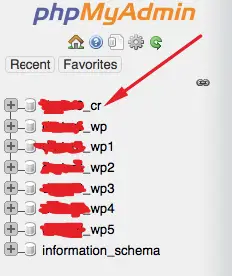
- سترى جميع أسماء الجداول مسبوقة ببعض الأحرف ، على سبيل المثال adfa_ أسماء الجداول موجودة على يمين الشرطة السفلية.
- قم بالتمرير لأسفل إلى الجدول xxxx_users ، حيث يتم تخزين بيانات اعتماد المستخدم وحيث سنقوم بإعادة تعيين كلمة مرور مسؤول Joomla

- انقر فوق علامة التبويب "تصفح" وابحث عن المستخدم المسؤول الذي تريد تغيير كلمة مروره
- انقر فوق "Pencil" لتعديل مستخدم Super Administrator.

- قم بتغيير كلمة المرور المنسدلة إلى "MD5" كما هو موضح أدناه.
- أدخل تفاصيل تسجيل الدخول الجديدة الخاصة بك في مربع النص بجانبها. اضغط على Go للحفظ.
 بعد اتباع هذا الإجراء ، تكون بيانات الاعتماد الجديدة الخاصة بك في مكانها الصحيح. سترى في الشاشة التالية أن حقل كلمة المرور قد تغير إلى مجموعة من الأحرف والأرقام التي لم تدخلها. هذا جيد لأن هذه هي الطريقة التي تخزن بها MySQL بياناتك.
بعد اتباع هذا الإجراء ، تكون بيانات الاعتماد الجديدة الخاصة بك في مكانها الصحيح. سترى في الشاشة التالية أن حقل كلمة المرور قد تغير إلى مجموعة من الأحرف والأرقام التي لم تدخلها. هذا جيد لأن هذه هي الطريقة التي تخزن بها MySQL بياناتك.
يمكنك الانتقال إلى شاشة المسؤول وتجربة بيانات اعتماد تسجيل الدخول الجديدة التي أدخلتها.
لا تقم بحذف أو تغيير أي من الجداول إذا كنت لا تعرف ما تفعله. من المحتمل أن تتلف قاعدة البيانات الخاصة بك أو تفقد المعلومات أو تحذف قاعدة البيانات بأكملها.
الآن بعد أن قمت بإعادة تعيين بيانات اعتماد الموقع ، فربما تريد إلقاء نظرة على بعض قوالب Joomla الممتازة لنقل موقعك إلى المستوى التالي؟ تحقق من قائمتنا لأفضل قوالب جملة هنا: https://www.collectiveray.com/best-joomla-templates.
3. كيفية إنشاء مستخدم مسؤول Joomla جديد باستخدام PhpMyAdmin
قد يكون هناك العديد من الأسباب التي تؤدي إلى فقدان وصول المسؤول إلى موقع الويب الخاص بك خلال مرحلة معينة من تصميم موقع الويب الخاص بك. ربما تكون قد نسيت بيانات اعتماد المسؤول، أو تم حظرك بطريقة أخرى من الواجهة الخلفية لديك.
من السهل إنشاء مستخدم مسؤول جديد عبر PHPMyAdmin على خدمة الاستضافة لموقع الويب الخاص بك.
التالي أمر سيضيف مستخدمًا جديدًا إلى جدول المستخدمين في قاعدة البيانات!
اسم المستخدم هو admin2 والممر "سري" (بدون علامات اقتباس).
تحتاج ببساطة إلى إدخال الأمر التالي في لوحة التحكم الخاصة بشركة الاستضافة الخاصة بك عبر PHPMyAdmin لقاعدة بيانات الاستضافة الخاصة بك.
بمجرد إدخال الأمر أدناه ، يمكنك الوصول إلى الخلفية الخاصة بالمسؤول. لا تنس تغيير القيمة من سري إلى شيء أكثر أمانًا لضمان عدم اختراق موقع الويب الخاص بك!
ملحوظة: قم بتغيير XXX باستخدام بادئة قاعدة البيانات الخاصة بك
INSERT INTO `XXX_users` (`name`، `username`، `password`، `params`، `registerDate`، `lastvisitDate`، `lastResetTime`)
VALUES ('Administrator2'، 'admin2'، 'd2064d358136996bd22421584a7cb33e:trd7TvKHx6dMeoMmBVxYmg0vuXEA4199'، ''، NOW(), NOW(), NOW());
INSERT INTO `XXX_user_usergroup_map` (`user_id`، `group_id`) VALUES (LAST_INSERT_ID(),'8');
بمجرد تسجيل الدخول واستعادة المستخدم الأصلي، احذف مستخدم admin2، لأن كلمة المرور سهلة للغاية ويمكن تخمينها.
4. قم بتغيير كلمة مرور مسؤول Joomla باستخدام ملف التكوين
إذا كنت تعرف كلمة المرور لمستخدم آخر، ثم يمكنك استخدام الطريقة الموضحة أدناه لإعادة تعيين كلمة المرور للمستخدم المسؤول. إذا لم يكن الأمر كذلك، عليك الاستفادة من إحدى الطرق الأخرى.
تحتاج أولاً إلى الوصول إلى ملفات مواقع Joomla الخاصة بك باستخدام FTP أو SSH أو cPanel Terminal إلى ملف configuration.php ملف.
انتقل إلى جذر المستند لموقع Joomla الخاص بك، ثم ابحث عن ملف configuration.php ملف. يمكنك الآن إضافة حساب مستخدم مميز مؤقت.
أضف السطر العام $root_user='adminuser'; قبل الإغلاق مباشرة }. يستبدل "adminuser" مع اسم المستخدم الذي تعرف كلمة المرور الخاصة به.
احفظ التغييرات وأغلق الملف configuration.php file. الآن، قم بتسجيل الدخول إلى Joomla باستخدام بيانات اعتماد المستخدم المتميز المؤقت الذي أضفته للتو.
يمكنك الآن إعادة تعيين كلمة المرور للمستخدم المسؤول الآخر. في الواجهة الخلفية لـ Joomla، توجه إلى قسم المستخدمين. ابحث عن حساب المستخدم المتميز الآخر وقم بتغيير كلمة المرور.
يرجى استعادة configuration.php الملف إلى حالته الأصلية عن طريق إزالة السطر الذي أضفته. إذا قمت بتغيير الأذونات أثناء رحلتك، فقم بتعيينها مرة أخرى إلى "444" لضمان أمان الملف.
هل تبحث عن اسم المستخدم الافتراضي أو كلمة المرور؟
تسجيل الدخول الافتراضي لـ Joomla هو "admin" ، ومع ذلك ، فلن يحالفك الحظ إذا كنت تبحث عن كلمة مرور افتراضية - لذلك لن تتمكن من استخدام قيمة واحدة للوصول إلى أي تثبيت لنظام إدارة المحتوى.
ومع ذلك، إذا كان لديك حق الوصول إلى حساب الاستضافة (هل تعلم أن InMotion يمكنه إعادة تعيين بيانات الاعتماد الخاصة بك إذا نسيتها؟)، أو لوحة التحكم CPanel، أو PHPMyAdmin في J! التثبيت، يمكنك بسهولة تعيين "كلمة المرور الافتراضية لـ Joomla". اتبع الخطوات المذكورة أعلاه للوصول إلى المستخدم المسؤول إذا نسيت بيانات اعتماد تسجيل الدخول.
الأسئلة الشائعة
كيف يمكنني إعادة تعيين كلمة مرور مسؤول Joomla الخاصة بي؟
لإعادة تعيين كلمة مرور مسؤول Joomla ، انتقل إلى شاشة تسجيل دخول المسؤول وانقر فوق؟ بجوار حقل كلمة المرور. سيتم نقلك بعد ذلك إلى شاشة ستساعدك على إعادة تعيين كلمة المرور. إذا كنت غير قادر على القيام بذلك ولديك حق الوصول إلى استضافة موقع الويب الخاص بك ، فيمكنك إعادة تعيين كلمة المرور من خلال الوصول إلى جدول المستخدمين في قاعدة بيانات موقعك عبر PHPMyadmin. لدينا تعليمات خطوة بخطوة في هذه المقالة.
كيف يمكنني استعادة كلمة مرور المسؤول الخاصة بي؟
لا يمكنك استعادة كلمة مرور مسؤول Joomla لأن Joomla تستخدم تجزئة أحادية الاتجاه لتشفير كلمة المرور في قاعدة البيانات. ومع ذلك ، من السهل جدًا إعادة تعيين كلمة مرور مسؤول Joomla من خلال العثور على المستخدم في جدول قاعدة بيانات مستخدمي Joomla عبر PHPMyAdmin ، وإنشاء كلمة مرور جديدة باستخدام حقل MD5. لدينا تعليمات واضحة خطوة بخطوة في هذه المقالة.
ما هي كلمة المرور الافتراضية للمشرف؟
لا تملك Joomla كلمة مرور افتراضية للمسؤول ، لأنه يتم إنشاء كلمة مرور مختلفة لكل تثبيت. ومع ذلك ، يمكنك إعادة تعيين كلمة المرور عبر PHPMyAdmin واستضافتك باستخدام الإرشادات الواردة في هذه المقالة.
من فضلك قم اترك أ مفيد علق بأفكارك ، ثم شارك هذا على مجموعة (مجموعات) Facebook الخاصة بك الذين قد يجدون هذا مفيدًا ودعونا نحصد الفوائد معًا. شكرا لك على المشاركة ولطفك!
تنويه: قد تحتوي هذه الصفحة على روابط لمواقع خارجية للمنتجات التي نحبها ونوصي بها بكل إخلاص. إذا قمت بشراء منتجات نقترحها ، فقد نربح رسوم إحالة. لا تؤثر هذه الرسوم على توصياتنا ولا نقبل مدفوعات للمراجعات الإيجابية.




